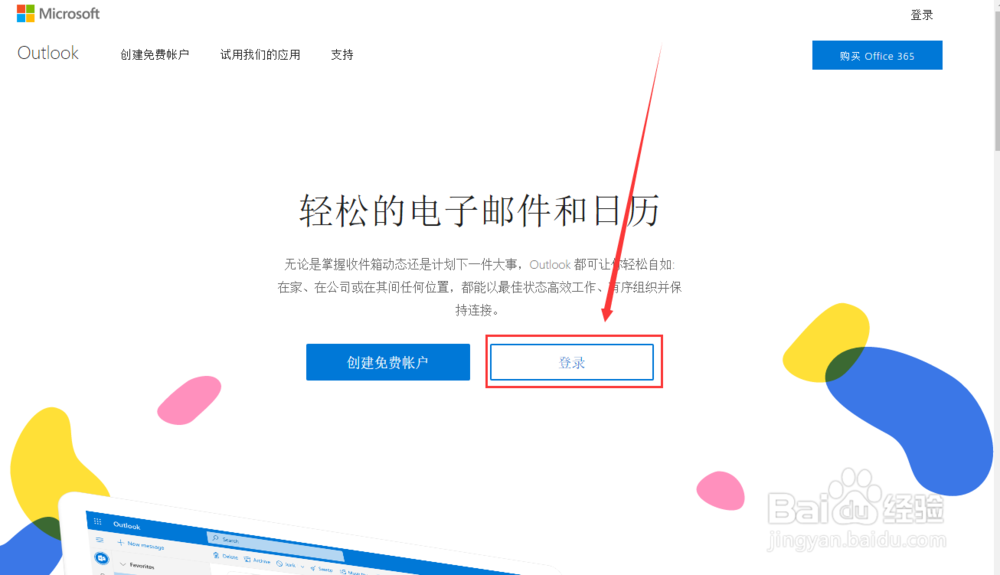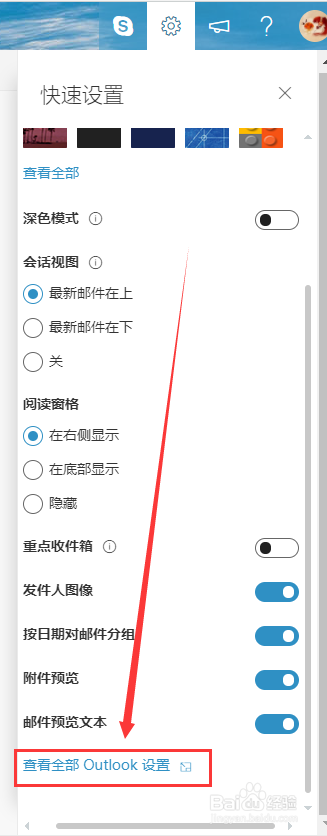Outlook邮箱怎么设置自动回复
大家好,下面为大家介绍如何设置Outlook邮箱的自动回复功能。
工具/原料
电脑
office办公软件
浏览器进入
1、在浏览器中打开Outlook邮箱官网,登陆账号。
2、在登录界面中找到右上方的齿轮按钮,进入设置。
3、在弹出的“快捷设置”界面下拉,点击“查看全部outlook设置”。
4、在侧边栏选中“邮件”,然后点击“自动答复”。
5、点击“开启自动答复”,设置好回复的时间段和回复信息,点击保存。这样的话,自动回复就设置成功了。
邮件应用进入
1、打开电脑上的邮件应用,在左下角找到齿轮按钮,打开设置。
2、在设置中找到“自动答复”。
3、打开自动答复,设置好回复信息即可。注:由于登陆的是同一个账号,在网页中做的设置也会同步到这边。
声明:本网站引用、摘录或转载内容仅供网站访问者交流或参考,不代表本站立场,如存在版权或非法内容,请联系站长删除,联系邮箱:site.kefu@qq.com。
阅读量:58
阅读量:43
阅读量:81
阅读量:53
阅读量:38